ブログ内検索
×
[PR]上記の広告は3ヶ月以上新規記事投稿のないブログに表示されています。新しい記事を書く事で広告が消えます。
仮想環境でCygwinをインストール、
X環境が動作するか試してみました。
X環境が動作するか試してみました。
cygwinのsetup.exeファイルをDL、
ダブルクリックします。
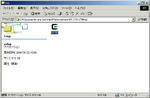
"次へ"ボタンをクリック。
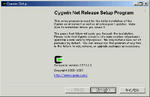
デフォルト状態を確認し
"次へ"ボタンをクリック。

デフォルト状態を確認し
"次へ"ボタンをクリック。
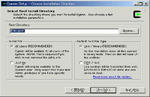
デフォルト状態を確認し
"次へ"ボタンをクリック。
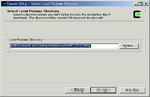
こちらもデフォルト状態を確認し
"次へ"ボタンをクリック。

適切に選択し
"次へ"ボタンをクリック。
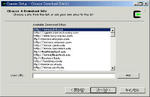
少し待ちましょう。

必要なパッケージを選択します。

今回はX環境が必要となった為、
全てInstallを選択し
"次へ"ボタンをクリック。

大分待ちます。
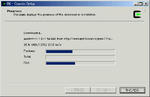
デスクトップにのみショートカットを
作成しました。

続いて環境変数の追加です、
変数名:CYGWIN
変数値:binmode ntsec tty
(気休めらしいです)
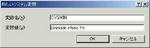
同様にPath、此方は
変数値に;C:\cygwin\binを追加。
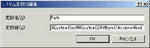
追加された環境変数を確認。

此方は長い為、見えません・・・。

起動OK!
初回はbashの値を読込んでいるようです。

おまけ
X環境が欲しかったのですが
此方も結構工数が掛かりました・・・
次回へ続く?
ダブルクリックします。
"次へ"ボタンをクリック。
デフォルト状態を確認し
"次へ"ボタンをクリック。
デフォルト状態を確認し
"次へ"ボタンをクリック。
デフォルト状態を確認し
"次へ"ボタンをクリック。
こちらもデフォルト状態を確認し
"次へ"ボタンをクリック。
適切に選択し
"次へ"ボタンをクリック。
少し待ちましょう。
必要なパッケージを選択します。
今回はX環境が必要となった為、
全てInstallを選択し
"次へ"ボタンをクリック。
大分待ちます。
デスクトップにのみショートカットを
作成しました。
続いて環境変数の追加です、
変数名:CYGWIN
変数値:binmode ntsec tty
(気休めらしいです)
同様にPath、此方は
変数値に;C:\cygwin\binを追加。
追加された環境変数を確認。
此方は長い為、見えません・・・。
起動OK!
初回はbashの値を読込んでいるようです。
おまけ
X環境が欲しかったのですが
此方も結構工数が掛かりました・・・
次回へ続く?
PR
この記事にコメントする
